Red Hat Training
A Red Hat training course is available for Red Hat Enterprise Linux
15.7. Source de l'installation
Pour spécifier un fichier ou un emplacement à partir duquel installer Red Hat Enterprise Linux, sélectionnez Source d'installation à partir de l'écran Sommaire de l'installation. Sur cet écran, vous pouvez choisir entre un emplacement réseau ou un support d'installation disponible localement, tel qu'un fichier ISO.
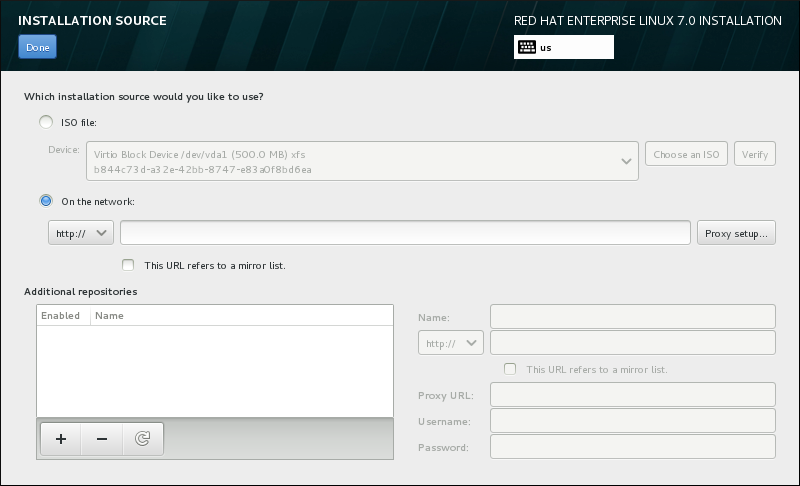
Figure 15.8. Écran de la source d'installation
Veuillez sélectionner une des options suivantes :
- Fichier ISO
- Cette option apparaît si l'installateur détecte un disque dur partitionné avec systèmes de fichier montables. Sélectionnez cette option, cliquez sur le bouton Choisir un ISO et naviguez vers l'emplacement du fichier ISO d'installation sur votre système. Cliquez ensuite sur Vérifier pour vous assurer que le fichier convienne à l'installation.
- Sur le réseau
- Pour spécifier un emplacement réseau, sélectionnez cette option et choisissez à partir des options suivantes dans le menu déroulant :
- http://
- https://
- ftp://
- nfs
En utilisant votre sélection pour le début de votre URL d'emplacement, tapez le reste dans le champ de l'adresse. Si vous choisissez NFS, une autre boîte apparaîtra pour vous permettre de spécifier des options de montage NFS.Important
Lorsque vous sélectionnez une source d'installation basée NFS, vous devez spécifier l'adresse avec un deux-points (:) séparant le nom d'hôte du chemin. Exemple :server.example.com:/path/to/directoryPour configurer un proxy à partir d'une source HTTP ou HTTPS, cliquez sur le bouton Configuration Proxy. Cochez Activer le proxy HTTP et tapez l'URL dans le champ URL Proxy. Si votre proxy nécessite une authentification, cochez Utiliser authentification et saisissez un nom d'utilisateur et un mot de passe. Cliquez sur Ajouter.Si votre URL HTTP ou HTTPS correspond à une liste miroir de référentiel, marquez les cases à cocher sous le champ de saisie.
Vous pouvez également spécifier des référentiels supplémentaires pour accéder à davantage d'environnements d'installation et de modules de logiciels. Pour plus d'informations, voir la Section 15.9, « Sélection des logiciels ».
Pour ajouter un référentiel, cliquez sur le bouton +. Pour supprimer un référentiel, cliquez sur le bouton -. Cliquez sur la flèche pour retourner à la liste précédente des référentiels, pour par exemple remplacer les entrées actuelles avec celles qui étaient présentes au moment où vous êtes arrivé sur l'écran Source d'installation. Pour activer ou désactiver un référentiel, cliquez sur la case à cocher de chaque entrée de la liste dans la colonne Activés.
Dans la partie droite du formulaire, vous pouvez nommer votre référentiel supplémentaire et le configurer de la même façon que le référentiel primaire sur le réseau.
Une fois votre source d'installation sélectionnée, cliquez sur Terminé pour retourner à l'écran Sommaire de l'installation.

